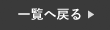メモ機能 のススメ
スマホのメモ機能は元々入っているアプリながらさまざまな機能があり、
実は使いこなすと、書類や資料の作成、ToDoリスト、データの管理までも行えてしまう優れものなのです。
一部ですが特に使えそうなものをご紹介します。
メモを取る時に、長文を指で打つのは面倒だな〜と感じたことはありませんか?
そんな方におすすめなのが「音声入力機能」です。
電車やバスなど人が集まるところでは使いにくいですが、
自宅や歩きながらパッとメモを取りたい時に、思いついたらすぐにできますよ!
しかも、この音声入力、どんどん進化していて、数年前と比べると格段にレベルアップしています。
感じ変換も文脈から自動で即時に変換してくれるので、うまくいけば手直しがほとんどいりません。

仕事や家事でもよく使うToDoリスト。
これも簡単に作成ができます。
メモアプリを開いた、左下にあるボタンを押すだけ!

これだけで終わった項目にチェックを入れるための⭕️ボタンが改行ごとに自動で追加されるので、
あとは思いつく限り項目を入力していくだけです!
これも音声入力に慣れるとあっという間ですよ!
ToDoリストマークの並びにあるボタンは、
他にもカメラのボタンとマーカーボタン、一番右は新しいメモ作成ボタンです。
メモの中に写真や資料を挿入でき、更にマーカーで色をつけるということもできるので、
レポートの下書きや、そのまま資料作成ツールとしても引けをとりません。

・断捨離にもなる!紙の資料を簡単にデータ化
家電の説明書や置いておくべきか迷う紙の資料に悩まされたことはないでしょうか?
全部を写真に収めるのも、冊子になっていると曲がったり、読みにくくなるというのも嫌ですよね。
そこで一度試していただきたいのが、メモ機能の中の「書類スキャン」という機能です!

まずは真ん中の+ボタンをタップ。
OSのバージョンによっては📎のマークになっています。

すると出てくる項目に書類をスキャンというのがあります。
これを押すと、カメラに切り替わります。
取り込みたい資料にカメラを向けると、なんと自動で資料を認識し、
読み取りやすいように補正して自動撮影までをしてくれます!!
自動で本当にあっという間に資料がバンバン撮影できてしまします。
文字も補正され、資料以外の無駄な余白も勝手に切り取ってくれるので微調整も不要です。
嬉しいのが、写真フォルダには混同されない点です。
写真の中に資料が混ざってごちゃごちゃになることなく、
メモのみに保存されるので管理が楽になります。
極め付けに#️⃣ハッシュタグで題名を記載しておけば、必要な資料をすぐに検索できます。
メモの検索機能は、データ管理にも適しています。
・まとめ
まだ使っていない機能はありましたか?
ご紹介した中に目新しいものがありましたら、この機会にぜひ試して活用してくださいね!
メモにはまだまだご紹介しきれていない機能がありますので、
また使えそうなものがあればご紹介できればと思います✴︎
参考:https://support.apple.com/ja-jp/102296
参考:https://biz.moneyforward.com/work-efficiency/basic/2440/#2
参考:https://join.biglobe.ne.jp/mobile/sim/gurashi/iphone_memo_app/
当店スマートクール大津テラス店は
修理買取などスマホに関連することなんでもお任せいただけます✴︎
oh!me 大津テラス2F (営業時間10:00〜20:00)営業中!
iPhone(アイフォン)、iPad(アイパッド)、iPod(アイポッド)、
Apple Watch(アップルウォッチ)などのApple製品。
Android(アンドロイド)、Nintendo Switch(ニンテンドースイッチ)などもご対応可能です。